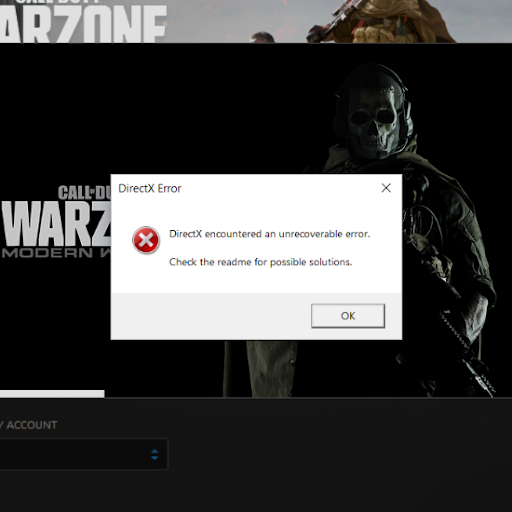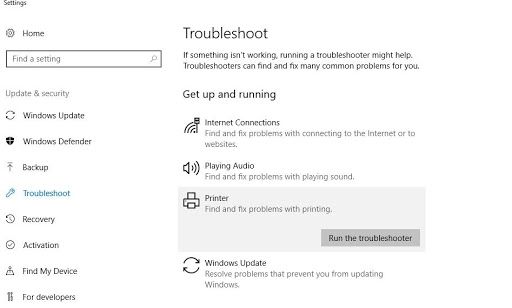Der er en række nemme måder at designe og redigere dit dokument og dets tekst - og det bedste? Forskellige dele af teksten kan redigeres på forskellige måder. Her er et par af de mest enkle, men effektive måder at designe og redigere i Word.
hvordan man installerer windows på usb
Anvendelse af temaer
- Vælg design fanen og naviger til temaer knap.
- Brug rullemenuen til at holde markøren over et af de tilgængelige temaer for at få en forhåndsvisning af dem. Klik på den, du vil bruge.

Brug af stilarter
- Vælg ved at fremhæve de ord, billeder, tabeller eller diagrammer, du vil tilføje en stil til.
- Fi hjem fanen øverst i dit vindue, og vælg en stil. Hvis der er en bestemt type, du ønsker, eller hvis du ikke kan finde en, du er tilfreds med, skal du bruge mere knappen for at udvide dine muligheder
Finde og / eller udskifte tekst
- På den hjem fanen, find Erstatte mulighed.

2. I Find hvad felt, skal du indtaste den nøjagtige streng tekst eller ord, som du vil ændre. I Erstat med felt, skal du indtaste den tekst, du vil erstatte den eksisterende tekst med.
3. Vælg derefter find næste valgmulighed, og fortsæt derefter, og vælg enten erstat, hvis du kun vil erstatte en forekomst af ordet, eller udskift alle at erstatte hver instans.
hvordan man løser deaktiveret iphone 7
Kontrol af stavning og grammatik
- Højreklik på det forkert stavede ord. Det vil normalt være understreget med rødt.
- En liste over mulige rettelser kommer op, vælg en eller vælg ignorere.

Hvis du leder efter et softwarefirma, du kan stole på for dets integritet og ærlige forretningspraksis, skal du ikke lede længere end . Vi er en Microsoft-certificeret partner og en BBB-akkrediteret virksomhed, der er interesseret i at give vores kunder en pålidelig og tilfredsstillende oplevelse af de softwareprodukter, de har brug for. Vi vil være sammen med dig før, under og efter alt salget.
Det er vores 360 graders softwareopbevaringsgaranti. Så hvad venter du på? Ring til os i dag på +1777315 1713 eller e-mail til sales@softwarekeep.com. Du kan også nå os via Live Chat.